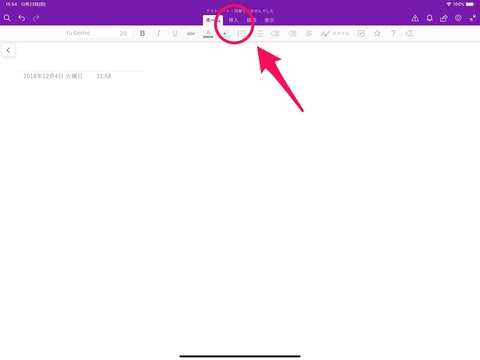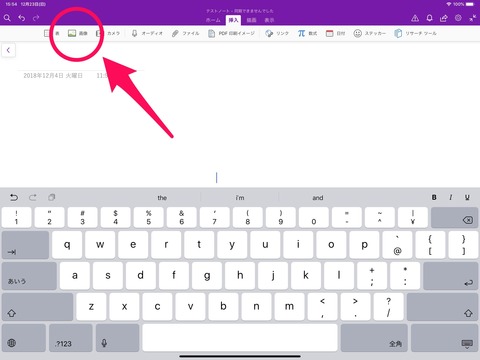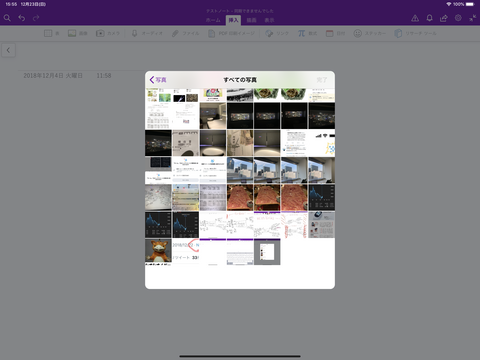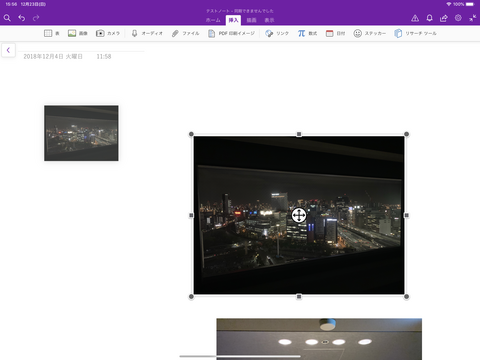iPad版Onenoteで、画像を挿入してみましょう。
挿入タブをタップします。
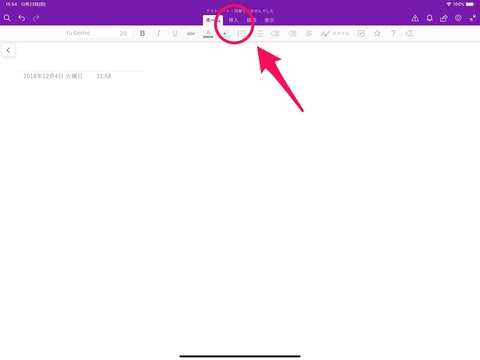
画像アイコンをタップします。画像アイコンがタップできない状態になっていることがありますが、ノート内の空白部分をタップして指定すると画像アイコンを押すことができる状態になります。
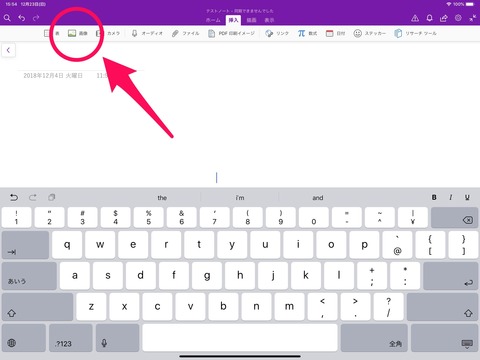
iPad内の画像を選択します。複数の画像を同時に選択することもできます。
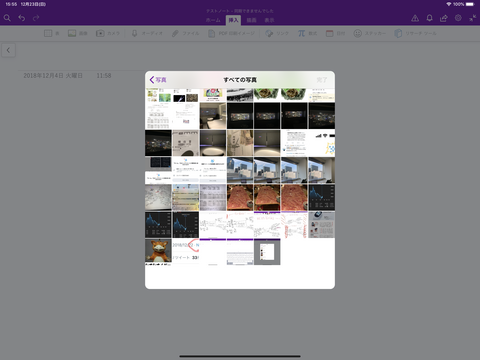
画像がノートに掲載されました。

画像をタップすると、大きさの調整や配置の移動ができます。
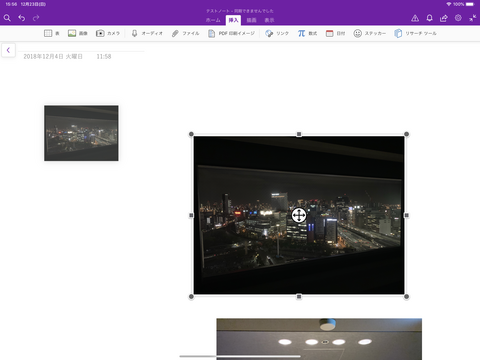
OneNoteの使い方 目次に戻る
Microsoft Onenoteのマニュアル。基本操作から小技まで。